- Autor Jason Gerald [email protected].
- Public 2024-01-15 08:16.
- Zadnja promjena 2025-01-23 12:19.
Ovaj wikiHow vas uči kako pronaći ključ proizvoda Microsoft Office za verziju koju imate.
Korak
Metoda 1 od 2: Microsoft Office 365, 2016, 2013 i 2011

Korak 1. Pronađite svoju e -poštu i osobne dokumente
Nove verzije sustava Office ne pohranjuju 25-znamenkasti ključ proizvoda u računalo čitljivom formatu. Najbolji način da pronađete ključ je pogledati digitalni račun (ako je kupljen na mreži) ili ga fizički pregledati na pakiranju proizvoda (ako je kupljen u trgovini).
- Ako ste kupili računalo na kojem je instaliran navedeni Office, potražite ključ proizvoda na holografskoj naljepnici zalijepljenoj negdje na računalu.
- Ako imate disk ili kućište, potražite ključ na naljepnici ili kartici koju ste dobili s njim.
- Ako ste ga kupili u trgovini Microsoft Store, potražite potvrdu u e -pošti. Tamo je naveden ključ proizvoda.
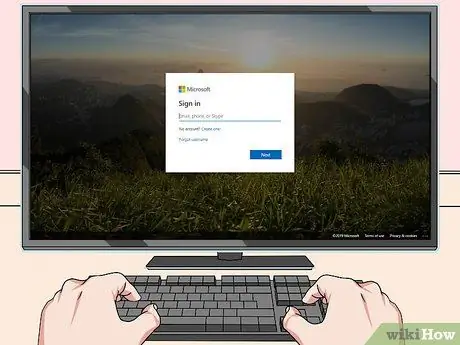
Korak 2. Provjerite internetsku trgovinu (online)
Ako ne možete pronaći svoj račun, obično možete pronaći ključ prijavljivanjem na svoj račun u trgovini.
-
Ako ste ga kupili u trgovini Microsoft Store, slijedite ove korake:
- Prijavite se na svoj račun https://www.microsoftstore.com.
- Klik Povijest Reda.
- Kliknite na svoju narudžbu.
- Klik Instalirajte Office.
- Klik Bok. Uzmimo vaš Office za prikaz ključa.
-
Ako ste dobili Office na poslu putem Microsoft HUP -a, slijedite ove korake:
- Unesi https://microsofthup.com.
- Klik Povijest Reda.
- Upišite adresu e -pošte koju ste koristili za kupnju sustava Office. E -mail s vezom bit će vam poslan.
- Kliknite vezu u e -poruci.
- Kliknite broj svoje narudžbe za prikaz ključa proizvoda.
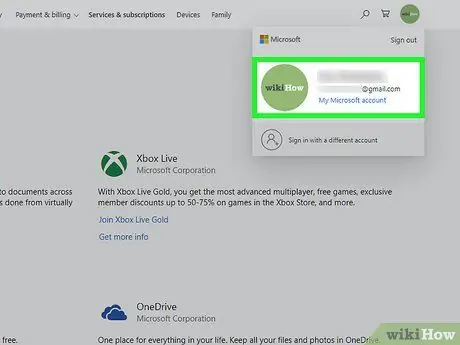
Korak 3. Provjerite svoj Microsoft Office račun
Ako ste već instalirali Office i koristili ključ proizvoda, potražite ključ u podacima o računu:
- Posjetiti https://stores.office.com/myaccount.
- Prijavite se na svoj račun.
- Klik Instalirajte s diska.
- Klik Imam disk.
- Klik Pogledajte ključ proizvoda.
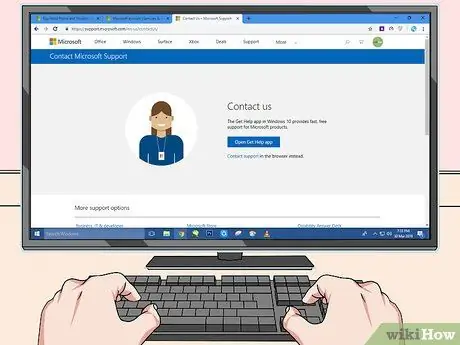
Korak 4. Posjetite stranicu Microsoft podrške
Ako gore navedeni koraci i dalje ne uspijevaju i imate dokaz o kupnji, pokušajte se obratiti Microsoftu. Učinite to posjetom https://support.microsoft.com/en-us/contactus i kliknite Započnite.
Metoda 2 od 2: Microsoft Office 2010 ili 2007

Korak 1. Provjerite e -poštu s potvrdom
Ako nabavite Office iz internetske trgovine i preuzmete ga na računalo, e-poruci o primitku bit će priložen 25-znamenkasti ključ proizvoda.
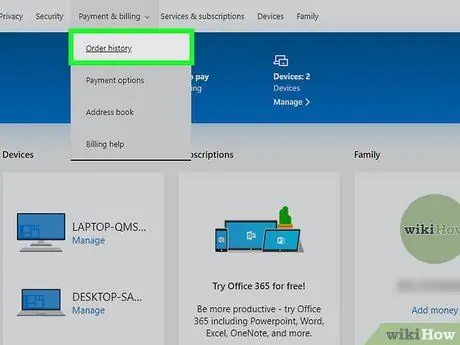
Korak 2. Provjerite internetsku trgovinu
Ako ste preuzeli Office, ali niste pronašli račun, pronađite ključ proizvoda prijavljivanjem na svoj račun u trgovini.
-
Ako ste ga kupili na Digital River -u, nabavite ključ posjetom stranici za pomoć i odabirom Kako mogu dobiti svoj serijski broj ili kôd za otključavanje?
Zatim slijedite navedene upute za dobivanje ključa proizvoda.
-
Ako ste ga kupili u trgovini Microsoft Store, slijedite ove korake:
- Prijavite se na svoj račun na adresi https://www.microsoftstore.com.
- Klik Povijest Reda.
- Kliknite svoju narudžbu.
- Klik Instalirajte Office.
- Klik Bok. Uzmimo vaš Office za prikaz ključa proizvoda.
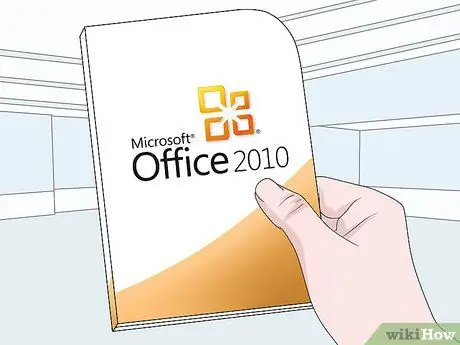
Korak 3. Provjerite pakiranje proizvoda
Ako ste Microsoft Office kupili u fizičkom obliku i dolazi u kutiji, potražite ključ proizvoda u kutiji. Ako ga nema, potražite upute na pakiranju na mreži kako biste pronašli ključ.
Ako je vaš Office isporučen s karticom ključa proizvoda koja ima PIN, idite na https://office.com/getkey, zatim unesite 27-znamenkasti broj na kartici.

Korak 4. Pronađite ključ proizvoda na naljepnici holograma na računalu
Ako je Office već instaliran i registriran na računalu koje ste kupili, potražite ključ proizvoda na holografskoj naljepnici zalijepljenoj negdje na računalu.
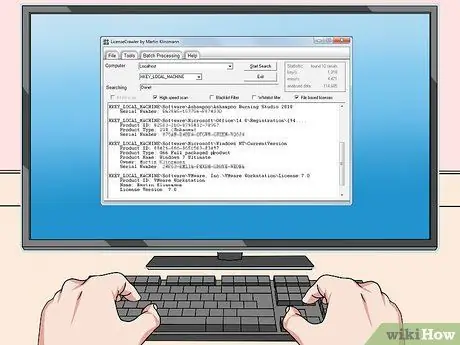
Korak 5. Koristite LicenseCrawler (samo za računalo)
Ako gornji koraci ne rade, upotrijebite LicenseCrawler (ili neki drugi besplatni program za pronalaženje ključeva) da biste dešifrirali ključ proizvoda. Slijedite ove korake da biste ga koristili:
- Idite na https://www.klinzmann.name/licensecrawler.htm i kliknite Preuzmi.
- Kliknite jednu od veza pod Portable-Version.
- Slijedite upute za preuzimanje.zip datoteke.
- Izdvojite zip datoteku. Mapa koja sadrži ovu aplikaciju bit će stvorena. Ne morate ništa instalirati jer je ova aplikacija prijenosna.
- Otvorite novu mapu, a zatim kliknite LicenseCrawler.exe dvaput.
- Klik traži (i zatvorite sve oglase koji se pojavljuju). Ova će aplikacija započeti skeniranje registra računala.
-
Pomaknite se prema dolje i potražite unos koji ima sljedeći redak teksta:
- HKEY_LOCAL_MACHINE / Software / Microsoft / Office / 14.0 (za Office 2010)
- HKEY_LOCAL_MACHINE / Software / Microsoft / Office / 12.0 (za Office 2007)
- Potražite ključ proizvoda pored serijskog broja ". Ključ ima 25 znakova grupiranih u 5 skupova brojeva i slova.
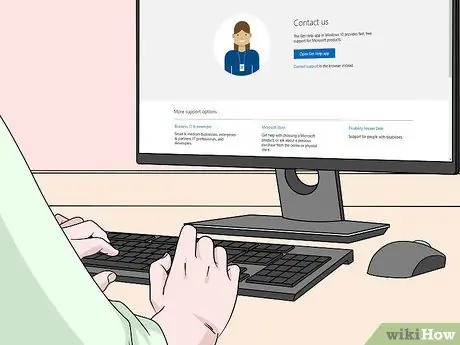
Korak 6. Posjetite stranicu Microsoft podrške
Ako gore navedeni koraci i dalje ne uspijevaju i imate dokaz o kupnji, pokušajte se obratiti Microsoftu. Učinite to posjetom https://support.microsoft.com/en-us/contactus i kliknite Započnite.






